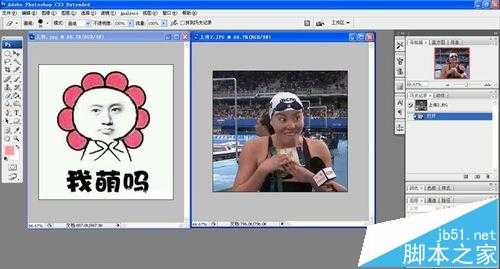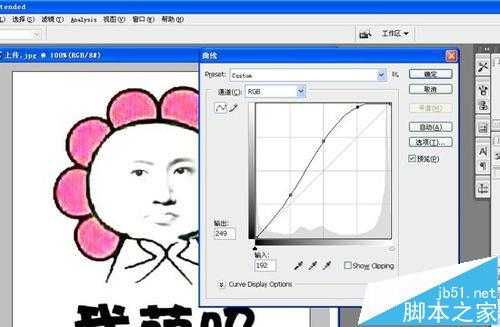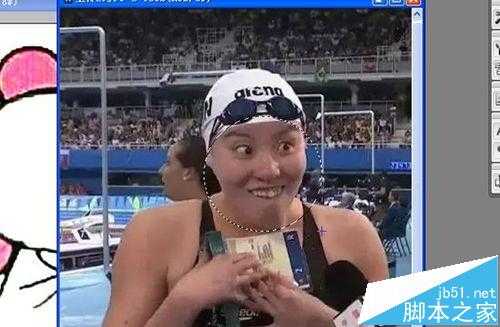DDR爱好者之家 Design By 杰米
傅园慧火啦~!!游泳队的一股泥石流,逗比的表情,乐观的心态,感染着无数人。怎样制作傅园慧的表情包呢?Photoshop 在手,so easy! 全程基础操作,无快捷键,适合新手,快来试试吧~~!
- 软件名称:
- Adobe Photoshop 8.0 中文完整绿色版
- 软件大小:
- 150.1MB
- 更新时间:
- 2015-11-04立即下载
1、首先,我们搜索傅园慧的照片一张~!再搜索表情包图片一张,我选的是这两张,小花很可爱有木有!
2、打开Photoshop,将两张照片拖进来。
3、将表情包图片调整得黑白分明。具体方法:【图片→调整→曲线】。单击鼠标拖动曲线,以调整到白色的部分是纯白为宜。从左侧工具栏选用“橡皮”,合适的大小,将表情包上原有的表情和文字擦掉。这样我们就得到了空白的表情包。
4、打开傅园慧的照片。从左侧工具栏选用“椭圆选框工具”,在傅园慧的脸上画一个圈~~圈里的内容就是我们要做到表情包里的部分。用椭圆旁边的“移动工具”,按住圈中的任何地方,将我们圈下来的内容拖到表情包上。同时可以看到,右边自动建立了新的图层。两张图片顺利会师~~
5、选中这个新图层。先用【图片→调整→去色】,将图片变成黑白的。用橡皮擦除不想要的地方。
上一页12 下一页 阅读全文
DDR爱好者之家 Design By 杰米
广告合作:本站广告合作请联系QQ:858582 申请时备注:广告合作(否则不回)
免责声明:本站资源来自互联网收集,仅供用于学习和交流,请遵循相关法律法规,本站一切资源不代表本站立场,如有侵权、后门、不妥请联系本站删除!
免责声明:本站资源来自互联网收集,仅供用于学习和交流,请遵循相关法律法规,本站一切资源不代表本站立场,如有侵权、后门、不妥请联系本站删除!
DDR爱好者之家 Design By 杰米
暂无评论...
更新日志
2025年01月06日
2025年01月06日
- 小骆驼-《草原狼2(蓝光CD)》[原抓WAV+CUE]
- 群星《欢迎来到我身边 电影原声专辑》[320K/MP3][105.02MB]
- 群星《欢迎来到我身边 电影原声专辑》[FLAC/分轨][480.9MB]
- 雷婷《梦里蓝天HQⅡ》 2023头版限量编号低速原抓[WAV+CUE][463M]
- 群星《2024好听新歌42》AI调整音效【WAV分轨】
- 王思雨-《思念陪着鸿雁飞》WAV
- 王思雨《喜马拉雅HQ》头版限量编号[WAV+CUE]
- 李健《无时无刻》[WAV+CUE][590M]
- 陈奕迅《酝酿》[WAV分轨][502M]
- 卓依婷《化蝶》2CD[WAV+CUE][1.1G]
- 群星《吉他王(黑胶CD)》[WAV+CUE]
- 齐秦《穿乐(穿越)》[WAV+CUE]
- 发烧珍品《数位CD音响测试-动向效果(九)》【WAV+CUE】
- 邝美云《邝美云精装歌集》[DSF][1.6G]
- 吕方《爱一回伤一回》[WAV+CUE][454M]